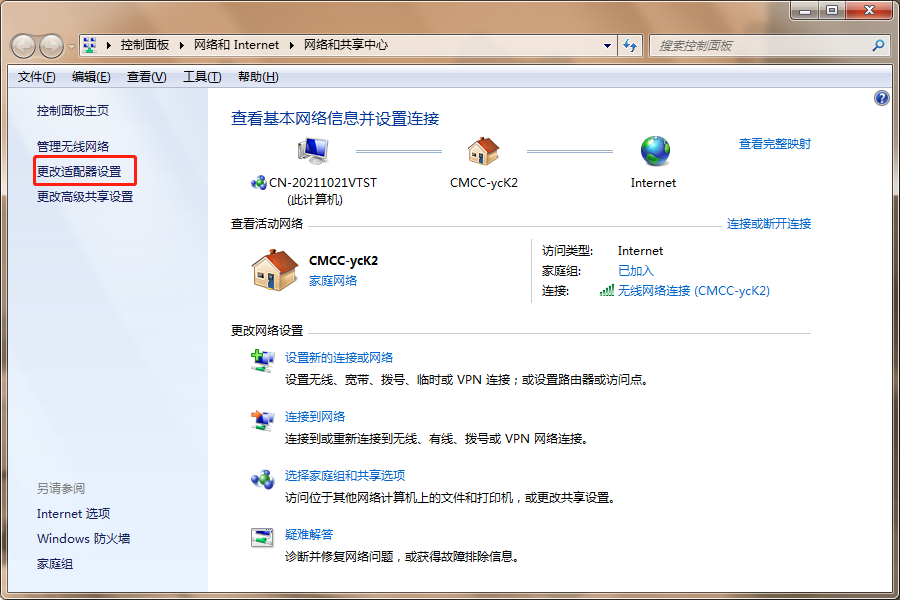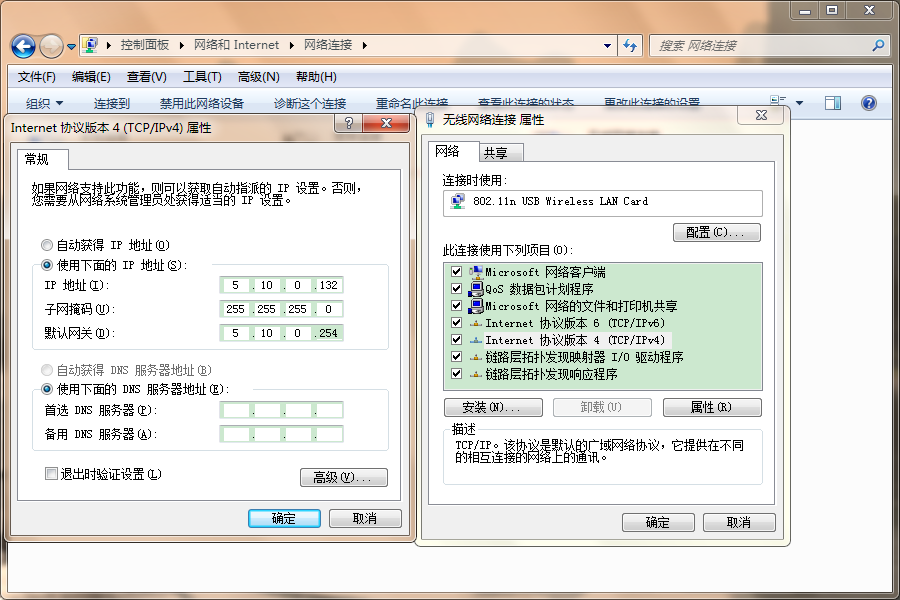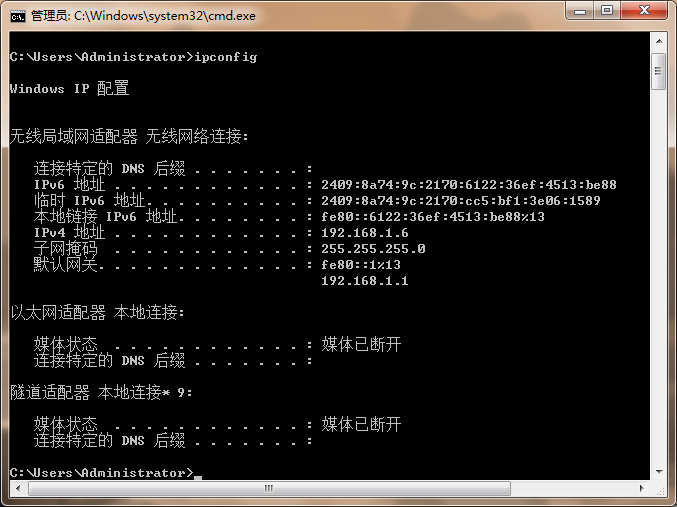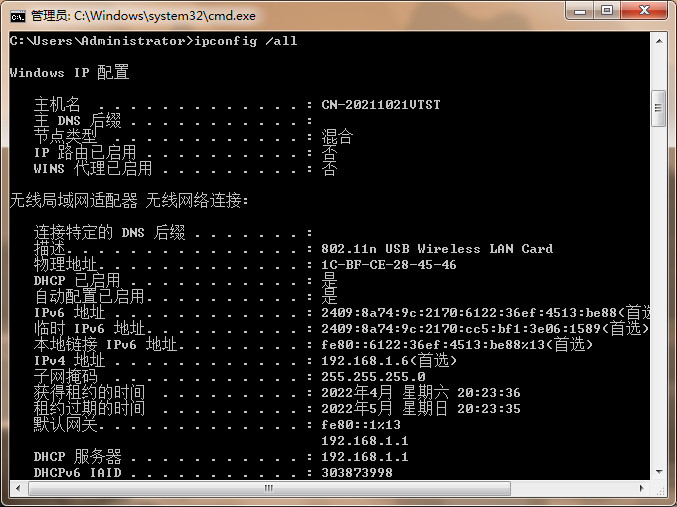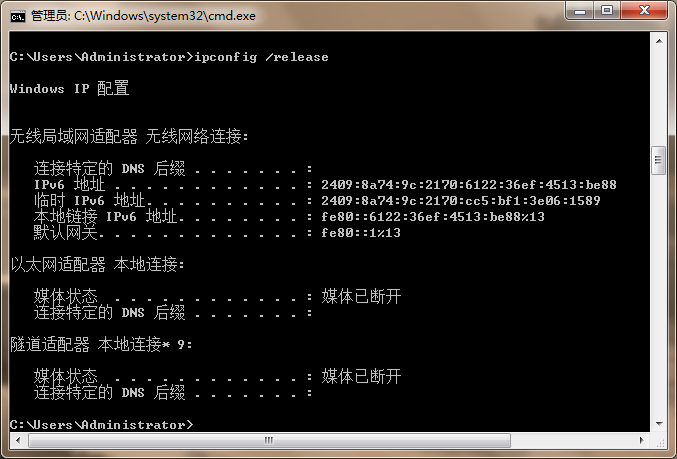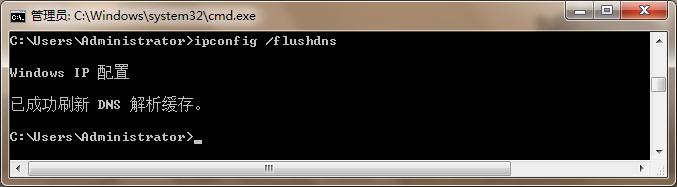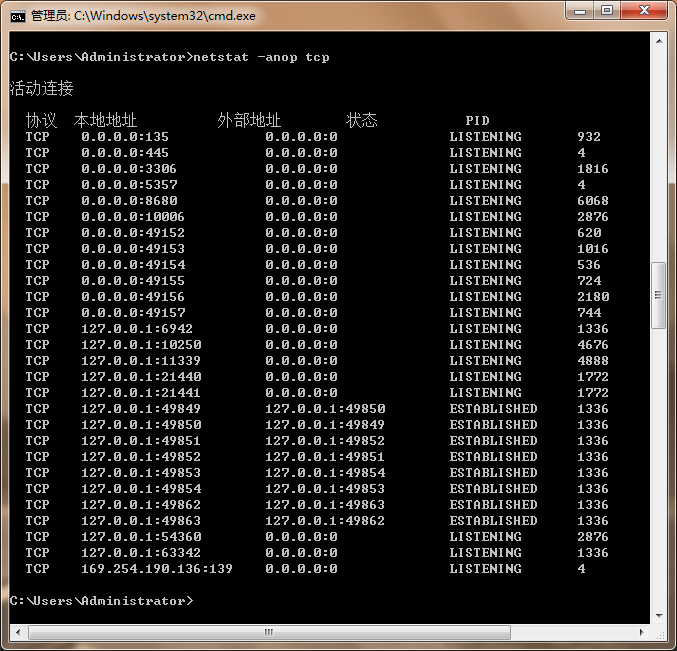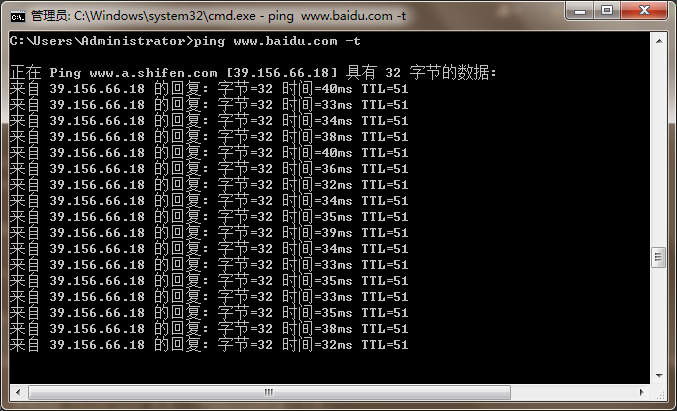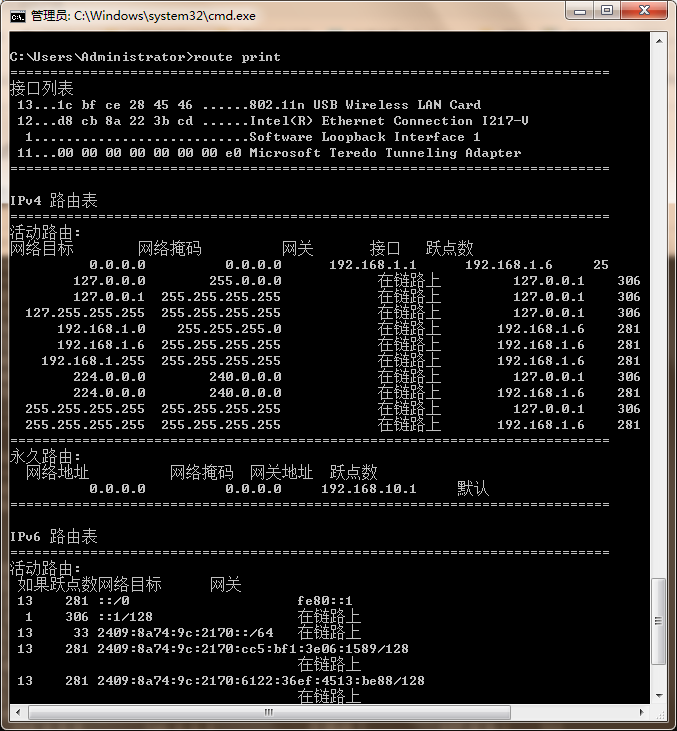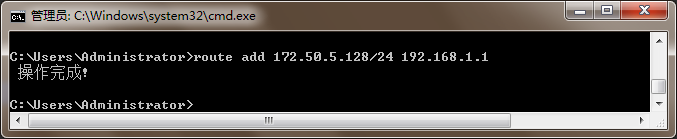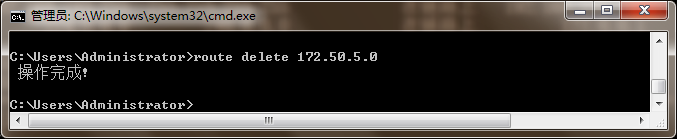windows操作系统中的网络操作主要是网络的配置、网络连接的监听、网络的路由跟踪、DNS服务器解析等等。
针对上面的这几项操作,整理了关于windows网络操作相关的使用方法。
1、网络配置
网络配置主要有ip地址、子网掩码、默认网关、DNS服务器地址,一般情况下,在公网的状态下这些地址都是自动获取的不需要我们进行特别的配置。
但是,在我们的电脑需要通过网线接入到内网状态下时,都是需要配置特定的IP地址、掩码、网关等才能接入到内网服务器的。
一般配置时,进入到网络共享中心,如下图所示:
选择更改适配器设置,进入到具体的网络界面,选择一个需要配置的网络鼠标右键进入属性中的IPV4网络配置,如下图所示:
根据内网路由分发的网络按照上述的配置即可,完成后都能接入内部网络了。若是有DNS的要求,在需要输入DNS服务器地址上面填写
需要的地址即可。
当然,上述的操作过程同样可以命令来完成,不过,windows系统有界面直接操作就可以了,没有必要记住太多的命令。
2、网络查看
网络查看的话,最重要的命令还是ipconfig命令,其他的可以使用ipconfig的衍生命令。
ipconfig
ipconfig 用于查看所有网卡的IP地址、子网掩码、默认网关等信息。
ipconfig /all
ipconfig /all 用于查看所有网卡的更加详细的信息,包括网卡的mac地址等等。
ipconfig /release
ipconfig /release 释放现有的TCP/IP参数。
ipconfig /renew
ipconfig /renew 重新新建TCP/IP参数。
这里注意,在使用ipconfig /release释放了TCP/IP参数以后必须再使用ipconfig /renew
命令进行创建,否则公网可能就连接不上了。
ipconfig /flushdns
ipconfig /flushdns 只用于刷新DNS服务地址得缓存信息。
3、网络监听
网络监听跟linux系统的操作命令差不多是一样的,主要依靠的还是netstat命令,加上不同的参数
就会出现不同的效果。
比如说查看一下所有tcp相关的额网络连接,包括本地使用的端口信息一下子就全查出来了。
4、网络ping
ping的命令可能大家就比较熟悉了,主要是为了查看目标网络地址是否能接通。另外的话,也能测试和目标地址之间的网络延时情况。
下面可以使用www.baidu.com 来做一下网络ping的演示效果。
ping www.baidu.com -t
-t 参数:可以使得ping的命令可以持续保持不被关闭,因为在windows系统下面默认是发送三条报文就不会再发送了。
一般的还有一些其他的参数-n、-l等主要是为了一下返回多少条的报文,一般是从1000条发送的报文里面找出有多少个
网络超时的报文从而来判断网络是否健壮。
5、网络路由
路由一般有路由查看、路由跟踪两个比较常用的方向。首先,看一下路由查看相关的。
toute print
可以同时打印出IPV4、IPV6的路由的链路列表的信息。
还可以通过route add或是route delete命令来增加或是删除路由链路信息。
route add
添加如下面的一条路由的链路信息。
route add 172.50.5.128/24 192.168.1.1
再重新打印了一下路由链路的信息列表,发现结果如下:
route delete
删除时直接使用目标地址,也就是上面添加的172.50.5.0的IP地址。
最后,再来看一下路由跟踪的命令tracert,有时候我们访问的目标地址网络不同。
但是,大家总是说自己的网络没问题,于是,我们只有自己动手来跟踪了,
通过这个命令就可以找到到底是哪个链路上面的
网络出现了问题。
tracert
比如我们现在的需要跟踪的目标地址是www.baidu.com,则可以使用下面的命令:
tracert www.baidu.com
这样就可以查看出从我们的地址到目标地址都经过了哪些地址,到底是在哪个地址的
请求上出现了问题,就不用扯皮了用事实说话。
共同学习,写下你的评论
评论加载中...
作者其他优质文章